Lo primero de todo es tener nociones básicas de lo que es un scrap.
Esta es mi definición personal,es el acto de recopilar
diferentes tipos de material desechables.
Mientras que el Scrapbook o Scrapbooking
Sería el hecho o la técnica por medio de la cual utilizariamos dicho material
para crear albumes de fotografias, cartas,y cualquier otra cosa que logres
imaginar,dentro de esta técnica utilizamos un proceso llamado collage,que
consiste en ir pegando los trozos de material que hayas ido coleccionando
y para la decoración del mismo se suele utilizar,lazos,botones,cintas,papeles.
flores y de nuevo cualquier otra cosa que decidas utilizar según tu imaginación
practicar esto seria lo que se dió en denominar como Scrapbooking
De cualcuier manera si necesitas ampliar tu información aqui te dejo un
enlace a Wikipedia
http://es.wikipedia.org/wiki/Scrapbook
Practicar Scrapbooking es también practicar otras técnicas artisticas tales
como el collage,decoupage y otras
A nivel artistico es muy tentador porque permite hacer uso de toda tu capacidad
creativa sin limite alguno.
otro término que verás frecuentemente asociado al scrapbooking
es el Qp o Quick Page(Página rápida)la diferencia con los scraps es que la
Qp lo haces en una sola página y no en un album completo.
Puedes crear un scrap con cualquier editor de imagen,asi mismo existen
muchos programas que ya vienen preparados con las plantillas elementos
etc para poderlos realizar.Esto es a nivel informativo
A nivel personal y como me encantan los desafios creativos,prefiero hacerlos
cuando el tiempo me lo permite con el photofiltre Studio.
Para la creación del tutorial empezaremos haciendo lo más fácil de todo.
Vamos a realizar un scrap con la técnica Clean and Simple
o lo que es lo mismo limpio y sencillo.
Esta técnica la he sacado de mi block de notas dedicado a Scraps.
Fue encontrado en la red,lo que no apunté fue la url de la pagina.
Pero vamos según mis apuntes se trabaja en un fondo o en 1 sola hoja,capa
etc.En este sentido igual que el QP.
Ahora vienen las diferencias.C&S (Clean & Simple)en un fondo simple,solo de color
sin adornos ni nada más,pega un elemento que te guste,por ejemplo una flor
y abajo el Texto es asi de Simple y Sencillo,puedes pegar lo que consideres
conveniente respetando el estilo o la esencia del estilo.
Vamos a Preparar Uno¿de acuerdo?
1-vamos a abrir un fondo cuadrado de 600x600(siempre son valores orientativos)
el color el que más le guste a cada uno.
2-Buscamos en nuestro pc lo que le queramos poner,pero recuerda que tiene
que estar limpio,como la flor que te voy a dejar aqui para su uso si quieres.
Este elemento lo puedes dejar tal cual o darle un toque más personal,eso ya
según los conocimientos y creatividad que poseas.
Naturalmente tenemos que redimensionar nuestra flor,y la colocamos asi.
o bueno tambien se puede inclinar un poco.
También podemos quitarle todo el tallo y dejar simplemente la flor en si misma
Toda vez colocada la Flor sólo nos queda añadirle el Texto,en este caso estoy
haciendo una tarjeta de felicitación para una Abuela.Si es para felicitación
como esta,la podemos transformar en tarjeta,Luego miramos cómo.
Aqui vemos ya mi C&S le podemos añora añadir en el titulo una decoración
muy discreta.Si no tienes nada a mano no te preocupes,podemos simular
un botón.
Para esto abrimos un fondo transparente de 400x 400,cogemos la herramienta
circulo y creamos un circulo de este tamaño aproximademente.
Aqui si que podemos utilizar algun tipo de textura para rellenarlo.
Para esto nos vamos a editar + borde y rellenos.
Puedes ponerle un borde o no,en cualquier caso si que lo vamos a rellenar
con un patrón,cualquiera que tengas en tu pc y que te parezca que armoniza
más con el fondo.
Una vez tengamos nuestro botón relleno nos vamos a filtros+estilizar+
contorno progresivo y lo ponemos a los valores que estamoos viendo en la
imagen que son:
Opacidad=59
Color=Negro
Ancho= 47
Estilo=Ninguno
Por supuesto tambien puedes realizar el botón con filtros,aunque yo prefiero
hacerlo de esta manera porque para mi es más comodo.
Ahora copiamos el botón y lo pegamos a cada lado de las letras,para esto
naturalmente falta redimensionar el botón,cuando ya lo tengas en el tamaño
adecuado,cogemos un brush redondo(justo seria el que hace el número 4)
de color negro le hacemos dos puntitos en el centro,ahora ya la duplicamos
y listo¡¡ya tenemos nuestros botones made for me¡¡ y quedaria como vemos
en la imagen más o menos
Y tal y como habia dicho antes,si queremos transformarlo en tarjeta solo tenemos
que añadirle un borde muy finito como de 2 de ancho,asi que para eso nos
vamos a editar+borde y relleno,escogemos el color que creamos conveniente y
lo aplicamos,luego nos vamos a Imagen+Marco Exterior a un tamaño de 35
y solo color y ¡¡ya tenenos nuestro Clean & Simple terminado¡¡
Este seria uno de los posibles resultados
Aqui unos cuantos ejemplos de Scraps
Clean & Simple (C&S)
Fuente;
http://descubriendoelscrap.blogspot.com.es/
A continuación aprenderemos un poquito acerca de los Scraps QP
A diferencia del anterior en este si podemos utilizar fondos con texturas.
Basta añadirle a un fondo un marco,cuadrado,redondo o como quieras
y un adorno y ya tendremos nuestra QP(Quick Page)
Vamos a ello¡¡Abrimos un fondo a elegir según tus gustos personales de medidas
800x800.
Este es el que me he elegido
Nos vamos a Imagen+Modo y lo ponemos en (Canal Alpha)Ya que vamos a crear
un marco transparente en algun lugar del fondo.
Con la Herramienta Rectangulo la situamos en la parte superior derecha y
creamos una selección para marco de 427x414 de medidas aproximadamente.
Vamos a transparentar esa zona,para ello simplemente basta con cortar o limpiar
como prefieras,pincha dentro de la seleccion y elige.
Quedaria asi más o menos
Activamos de nuevo la seleccion que teniamos hecha anteriormente,los que
no sepan como activarla,han de volver a seleccionar el rectángulo y realizar
la selección de tal manera que la transparencia quede dentro,como si fuera
un marco.
Ahora nos vamos a Bordes y Rellenos(En Editar)Seleccionamos un borde
de 40,escoges color o patrón lo que prefieras,recuerda desactivar relleno
y quedaria asi mas o menos
Aqui ya con el borde
Si queremos ponerle un pequeño borde,entonces con la herramienta de
selección la colocamos de nuevo de modo que solo abarque la zona transparente
dejando el marco fuera y ponemos esta vez el borde a un ancho de 7
quedaria asi
Buscamos un Adorno en nuestro pc o si lo prefieres puedes hacer uso del
que he utilizado para esto,no fusiones la capa todavia
El Adorno lo he puesto asi
Ahora vamos a poner una foto dentro del marco,para ello,ve a capa
+insertar nuevo fondo+Transparencia Automática
Todo junto te quedaria asi,
Activa ahora el fondo pinchando con el ratón en él.Copia la imagen que vas a poner
dentro del marco y ve a editar+pegar,quedará pegada justo encima del fondo
ahora ve moviendola y ajustandola hasta que quede perfectamente encajada
Vé redimensionándola y ajustandola hasta que quede a tu gusto.
Aún en la zona izquierda podemos crear un decorado,que le dé un toque
original y personal a nuestro scrap QP,este es el mio,lo dejo aqui por si te gusta
y lo quieres usar o utilizarlo como patrón
Va quedando asi,casi estamos a punto de terminar
Para acabar podriamos ponerle Algo asi como tu nombre y la fecha pero
escrito en vertical,como ves en la imagen
Para rematar la faena podriamos ponerle un sello postal
te dejo los sellos por si te apetece ponerle alguno.
Asi va quedando con el sello
Finalmente en el lateral izquierdo en la parte superior he decidido ponerle
un pequeño adornito que tambien te dejo por si lo necesitas
Ya Podemos Fusionar todas las Capas
Este seria mi resultado final
Aqui,otro QP pero sobre Marco.
En realidad un QP no tiene porqué llevar Marco,pero luego cada cual,también le
puede poner su sello personal
En realidad un QP no tiene porqué llevar Marco,pero luego cada cual,también le
puede poner su sello personal
Aqui acabamos la primera parte de este tutorial dedicado a los Scraps,queda mucho
todavia,asi que no te pierdas la segunda parte
En la cual hablaremos de ScrapBooking,otros estilos de Scrap,un pequeño diccionario de los
términos utilizados en el mundo art digital y que abunda en el scrap,Cluster
Y en Fin,todo aquello que sirva para tener una información lo más completa posible de este
atrayente mundo
Te dejo sellos por si los necesitas.
Aqui te dejo algunos ejemplos de Scraps QP
Tutorial Photofiltre Studio:Creando Scaps,Scrapbooking,Scraps C&S ,Scraps QP tutorial completo by Sonia Glez is licensed under a Creative Commons Reconocimiento-NoComercial-SinObraDerivada 4.0 Internacional License.
Creado a partir de la obra en http://photofiltrestudioblog.blogspot.com.es/2013/02/tutorial-photofiltre-studiocreando_2889.html.










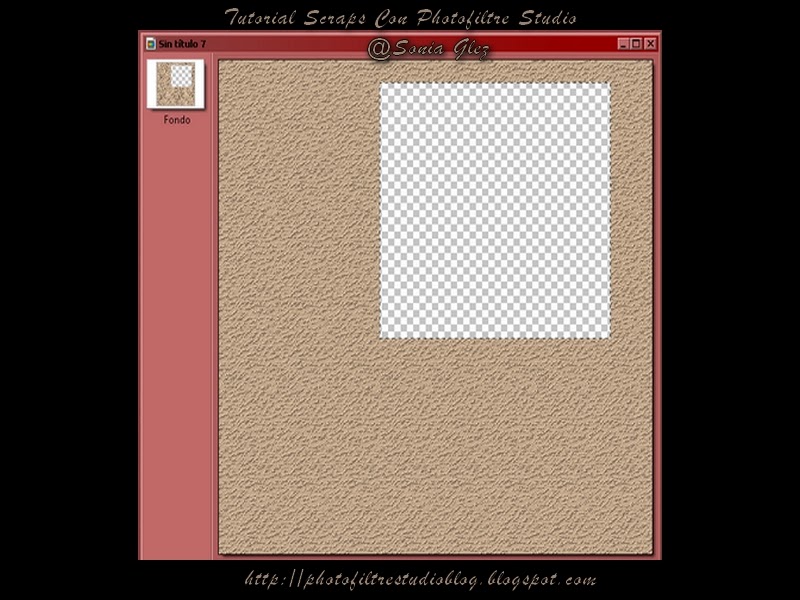












.jpg)








No hay comentarios:
Publicar un comentario
Puedes Dejar Aqui Tus Dudas o si lo prefieres acceder al Foro
http://dibujandoenelviento.foroactivos.net/forum